- Đăng nhập Gmail trên máy tính, nhấn vào biểu tượng dấu chấm ở góc trên bên phải > Chọn Meet.
- Chọn Cuộc họp mới.
- Chọn Bắt đầu một cuộc họp tức thì.
- Thêm thành viên vào lớp học, họp online.
- Cài đặt cấu hình và các thông số cần thiết cho buổi học, họp online.
- Chọn Trình bày ngay để bắt đầu buổi học, họp online.
Bước 1: Đăng nhập Gmail trên máy tính, nhấn vào biểu tượng dấu chấm ở góc trên bên phải > Chọn Meet.
Bước 2: Giao diện Google Meet sẽ xuất hiện, sau đó chọn Cuộc họp mới.
Bước 3: Chọn Bắt đầu một cuộc họp tức thì.
Bước 4: Thêm thành viên vào lớp học, họp online.
Sẽ có 2 hình thức để bạn thêm thành viên vào lớp học, họp online:
Copy đường link ở khung bên trái để gửi link cho người dùng máy tính hoặc copy mã lớp học là các ký tự ở sau cụm meet.google.com/ để gửi mã lớp cho người dùng điện thoại.
Hoặc nhấn vào Thêm người khác ở góc bên trái.
Nhập tên hoặc email của người mà bạn muốn thêm vào lớp học > Chọn Gửi email.
Bước 5: Cài đặt cấu hình và các thông số cần thiết cho buổi , họp online.
Bạn có thể dễ dàng tùy chỉnh micro, camera của bản thân, quản lý danh sách người tham gia buổi học, họp online và xem cửa sổ thảo luận của mọi người với các biểu tượng tương ứng.
Ngoài ra, bạn cũng có thể truy cập vào mục quản lý danh sách người tham gia để tắt micro của những người làm ồn hoặc xóa những người không liên quan đến buổi học, họp online.
Bước 6: Chọn Trình bày ngay để bắt đầu buổi học, họp online.
Sẽ có 3 hình thức để bạn lựa chọn:
- Toàn bộ màn hình của bạn: Bạn sẽ trình chiếu toàn bộ màn hình máy tính của bạn cho mọi người xem.
- Một sửa sổ: Bạn chỉ trình chiếu duy nhất 1 cửa sổ của 1 giao diện hoặc phần mềm với mọi người.
- Một thẻ: Bạn chỉ trình chiếu duy nhất 1 thẻ trên Chrome với mọi người.
Chọn Chia sẻ.
Bước 7: Để kết thúc buổi học, họp online, nhấn vào biểu tượng ở giữa micro và camera ở phía dưới.
- Mở ứng dụng Google Meet và đăng nhập tài khoản Gmail > Nhấn vào Cuộc họp mới.
- Chọn Bắt đầu cuộc họp tức thì.
- Thêm thành viên vào lớp học, họp online.
- Cài đặt cấu hình và các thông số cần thiết cho buổi học, họp online.
- Nhấn vào biểu tượng 3 dấu chấm > Chọn Chia sẻ màn hình để bắt đầu buổi học, họp online.
Bước 1: Mở ứng dụng Google Meet và đăng nhập tài khoản Gmail > Nhấn vào Cuộc họp mới.
Bước 2: Chọn Bắt đầu cuộc họp tức thì.
Bước 3: Thêm thành viên vào lớp học, họp online.
Sẽ có 2 hình thức để bạn thêm thành viên vào lớp học, họp online:
Copy đường link ở khung bên trái để gửi link cho người dùng máy tính hoặc copy mã lớp học là các ký tự ở sau cụm meet.google.com/ để gửi mã lớp cho người dùng điện thoại.
Hoặc chọn Chia sẻ lời mời để chia sẻ đường link lớp học, họp online của bạn qua Facebook, Zalo,...
Bước 4: Cài đặt cấu hình và các thông số cần thiết cho buổi , họp online.
Bạn có thể tùy chỉnh micro, camera của bản thân với các biểu tượng ở phía dưới.
Quản lý danh sách người tham gia buổi học, họp online bằng cách nhấn vào mã lớp học, họp online ở góc trên bên trái.
Ngoài ra, bạn cũng có thể truy cập vào mục quản lý danh sách người tham gia để tắt micro của những người làm ồn hoặc xóa những người không liên quan đến buổi học, họp online.
Bước 5: Để bắt đầu buổi học, họp online bạn thực hiện nhấn vào biểu tượng 3 dấu chấm ở bên phải biểu tượng micro.
Chọn Chia sẻ màn hình.
Chọn Bắt đầu truyền phát.
Bước 6: Để dừng chia sẻ màn hình với mọi người, chọn Dừng chia sẻ.
Chọn OK.
Bước 7: Để kết thúc buổi học, họp online, nhấn vào biểu tượng màu đỏ bên trái micro và camera ở phía dưới.
Công ty TNHH Thương mại Kỹ thuật BCA xin chân thành cảm ơn quý công ty đã luôn tin tưởng và đồng hành cùng chúng tôi trong suốt 10 năm qua.
CÔNG TY TNHH THƯƠNG MẠI KỸ THUẬT BCA
Mã số thuế: 0311089272
TP.HCM: 118 Cộng hòa, Phường 4, Quận Tân Bình, TP.HCM
Hà Nội: C2- 1216 Vinhomes D.capitale, 224 Trần Duy Hưng, Hà Nội
Tổng đài hỗ trợ khách hàng: 0987 152 368
Website: https://bcavn.com Email: info@bcavn.com
Thời gian làm việc: Từ 8:00 tới 17:00, thứ 7 làm việc buổi sáng, Chủ Nhật nghỉ.

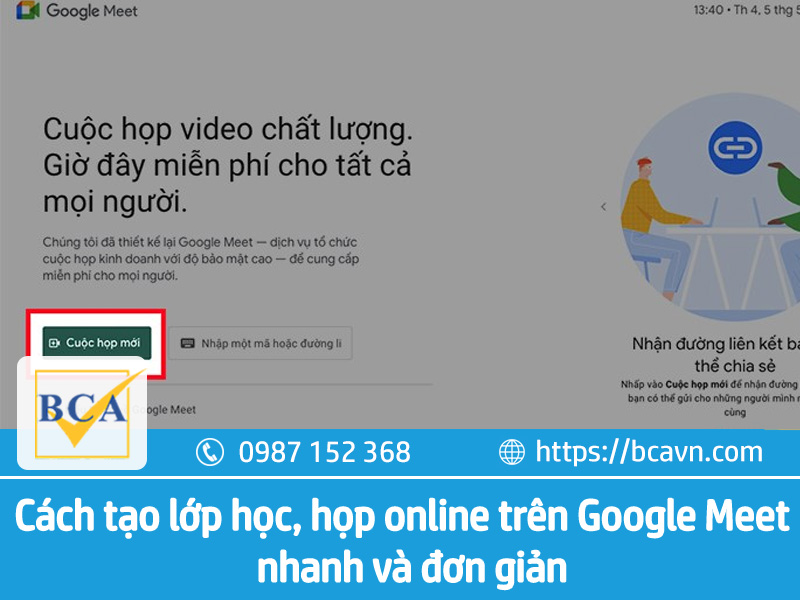



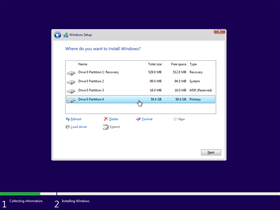
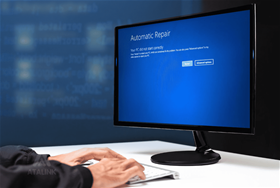





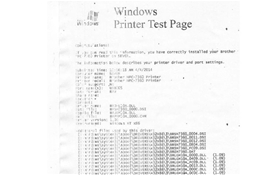















.jpg)



